魔法猪w7系统电脑优化系统的操作办法
魔法猪w7家庭普通版是初级用户喜爱的魔法猪w7系统。统计显示很多用户日常都碰到了魔法猪w7系统电脑优化系统的实操问题。面对魔法猪w7系统电脑优化系统这样的小问题,我们该怎么动手解决呢?不经常使用电脑的朋友对于魔法猪w7系统电脑优化系统的问题可能会无从下手。但对于电脑技术人员来说解决办法就很简单了:1.打开开始菜单在搜索程序框中输入“msconfig”命令,打开系统配置窗口后找到“引导”选项(英文系统是Boot)。 2.msconfig命令:点击“高级选项”此时就可以看到我们将要修改的设置项了。。看了以上操作步骤,是不是觉得很简单呢?如果你还有什么不明白的地方,可以继续学习小编下面分享给大家的关于魔法猪w7系统电脑优化系统的问题的具体操作步骤吧。
设置多核启动,加快魔法猪w7开机:
魔法猪w7系统默认使用一个处理器启动(即单核启动),现在市面上多数的电脑都是多核处理器,如果我们设置启动的内核数量增加,开机速度自然会提升!
设置方法:
1.打开开始菜单在搜索程序框中输入“msconfig”命令,打开系统配置窗口后找到“引导”选项(英文系统是Boot)。
2.msconfig命令:点击“高级选项”此时就可以看到我们将要修改的设置项了。
3.高级选项:勾选“处理器数”和“最大内存”,这里所用电脑最大就支持将处理器调整到2,可能你的机器会更高(处理器数目通常是2,4,8),同时调大内存,确定后重启电脑生效,此时再看看系统启动时间是不是加快了。
4.加快win 7系统关机速度:
魔法猪w7的关机速度稍微修改一下注册表会更迅速。开始菜单处的搜索框中输入“regedit”打开注册表编辑器,regedit打开注册表编辑器。
5.接下来就去找到HKEY_LoCAL_MACHinE/sYsTEM/CurrentControlset/Control一项打开,可以发现其中有一项“waitToKillserviceTimeout”,鼠标右键点击修改可以看到魔法猪w7默认数值是12000(代表12秒),这里可以把这个数值适当修改低一些,比如5秒或是7秒。
调数值
6.设置完成后点确定重启电脑,再次关机你就能惊喜发现所用时间又缩短了。
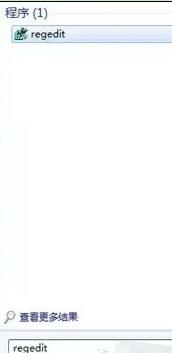
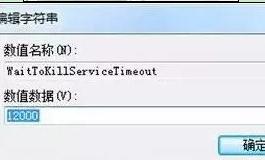
7.删除系统中多余的字体:
windows系统中多种默认的字体也将占用不少系统资源,对于win 7性能有要求的用户可以删除掉多余没用的字体,只留下常用的,这可以减少系统负载提高性能。
8.打开windows 7的控制面板,寻找字体文件夹,
9.点击右上角的查看方式,选择类别“大图标”或“小图标”都可以,找到字体文件夹。
10.进入该文件夹中可以删除从来不用也不认识的字体,如果你担心以后可能用到这些字体,也可以不删除,而是将不用的字体保存在另外的文件夹中放到其他磁盘中即可。
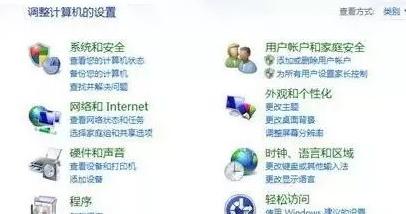

11.窗口切换提速:
这是要关闭魔法猪w7系统中窗口最大化和最小化时的特效,一旦关闭了此特效,窗口切换是快了,但会失去视觉上的享受,修改与否你自己决定。
12.关闭方法:鼠标右键点击开始菜单处的计算机,打开属性窗口,点击“性能信息和工具”项,在新窗口中打开“调整视觉效果”项,此时就可以看到视觉效果调整窗口了。
魔法猪w7默认是显示所有的视觉特效,这里你也可以自定义部分显示效果来提升系统速度。
13.调整视觉特效:
列表中的最后一项最大化和最小化窗口时动态显示窗口的视觉效果去掉完全没有问题!
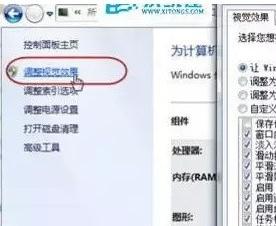
14.关闭系统搜索索引服务:
此方法非常适于有良好文件管理习惯的用户,因为清楚每一个所需要的文件都存放在何处,需要使用时可以很快找到,关掉该服务对于节省系统资源是大有帮助的。
在开始菜单的搜索栏中输入“services”立即打开程序,在本地服务中寻找到“windows search”这一项,然后右键点击选择停止此服务就可以啦!
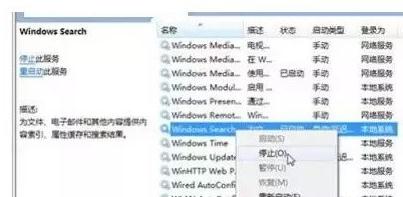
下一篇:魔法猪w7系统媒体开启的恢复方案


